Bilgisayarınıza Windows 11 yüklediğinizde Microsoft, işletim sisteminin orijinal bir kopyasına sahip olduğunuzu doğrulamanızı isteyecektir. Windows 11'i etkinleştirmemeniz, işletim sistemindeki belirli uygulamalara, araçlara ve özelliklere erişemeyeceğiniz anlamına gelir.
Örneğin, Windows'u etkinleştirmeden görev çubuğunu özelleştir yapamayabilir, arka plan resimlerini/duvar kağıtlarını değiştiremeyebilir, yeni temalar yükleyemeyebilir veya bilgisayarınızda başka özelleştirmeler yapamayabilirsiniz. Bir “Windows'u Etkinleştir” filigranı, ekranınızın sol alt köşesine yapıştırılmış halde kalır. Windows ayrıca işletim sistemini etkinleştirmenizi isteyen aralıksız açılır mesajlar görüntüleyebilir.
Bu eğitimde size Windows 11'i ürün anahtarı, dijital lisans ve Windows Etkinleştirme sorun gidericisini kullanarak nasıl etkinleştireceğinizi göstereceğiz.
Windows 11'in Etkin olup olmadığı Nasıl Kontrol Edilir
Windows 11'i yükledikten veya Windows 11'e yükselttikten hemen sonra ürün anahtarını girmediyseniz cihazınız büyük olasılıkla etkinleştirilmemiştir. Cihazınızın etkinleştirme durumunu Ayarlar uygulamasından veya Komut İstemi aracılığıyla kontrol edebilirsiniz.
Ayarlar Uygulamasından Windows Etkinleştirme Durumunu Kontrol Edin
Doğrulanmamış bir Windows sürümü kullanıyorsanız Ayarlar uygulamasında "Windows etkinleştirilmedi" mesajı görüntülenir. Ayrıca bilgisayarınızın etkinleştirme durumunu Windows "Etkinleştirme" menüsünden de doğrulayabilirsiniz.
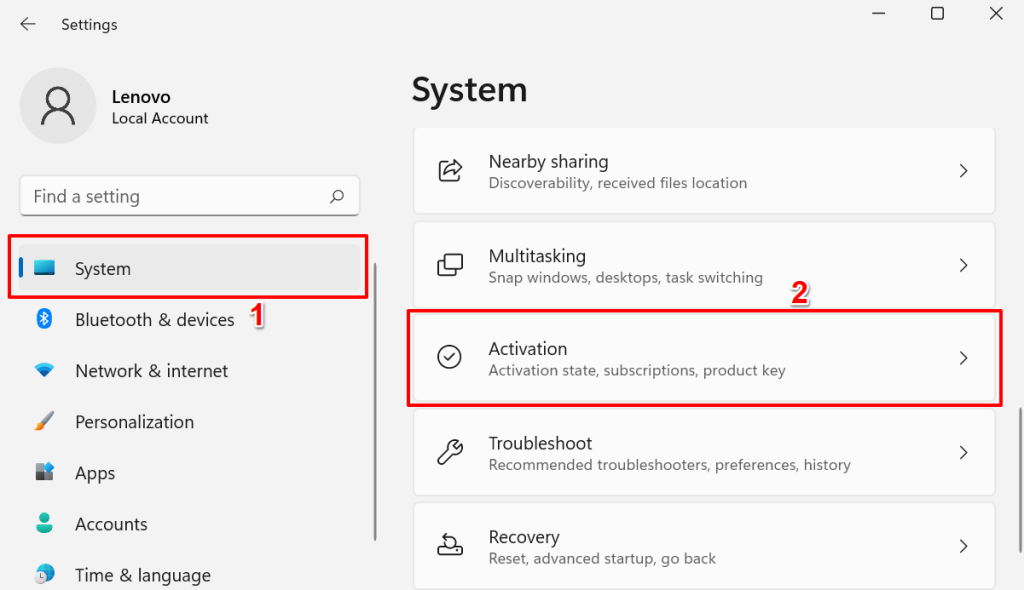
"Etkinleştirme durumu" satırında Etkin değil hata mesajı görüntüleniyorsa bilgisayarınız etkinleştirilmemiş demektir.
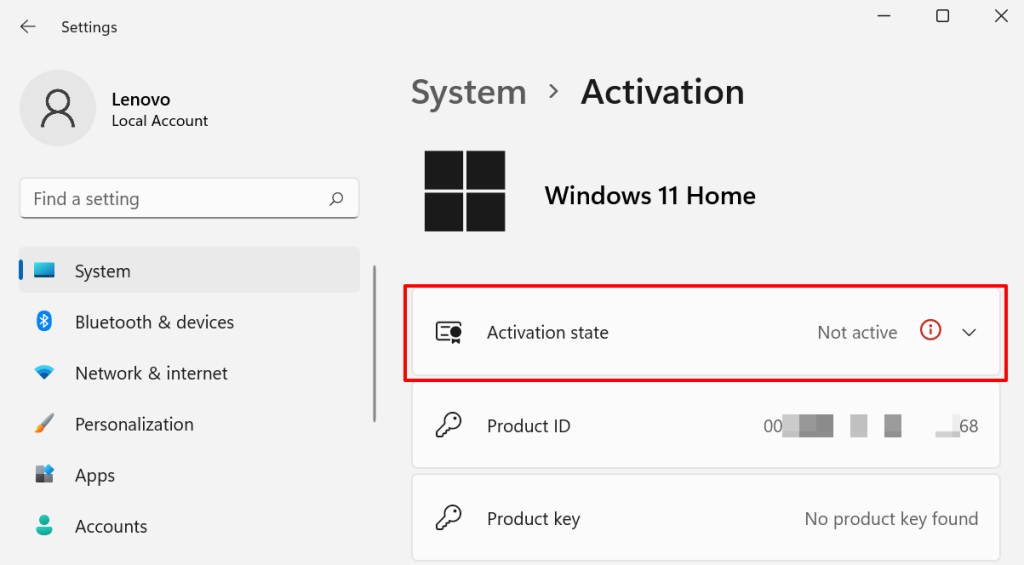
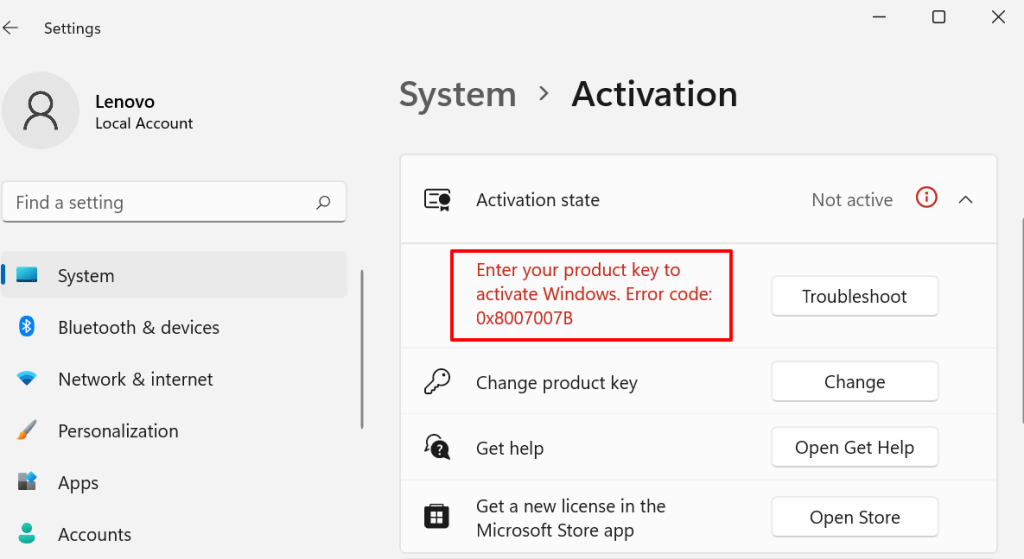
Komut İstemi aracılığıyla Windows Etkinleştirme Durumunu Kontrol Edin
Komut İstemi, cihazınızın bilgilerini kontrol etmeye yönelik çok yönlü bir yardımcı programdır.
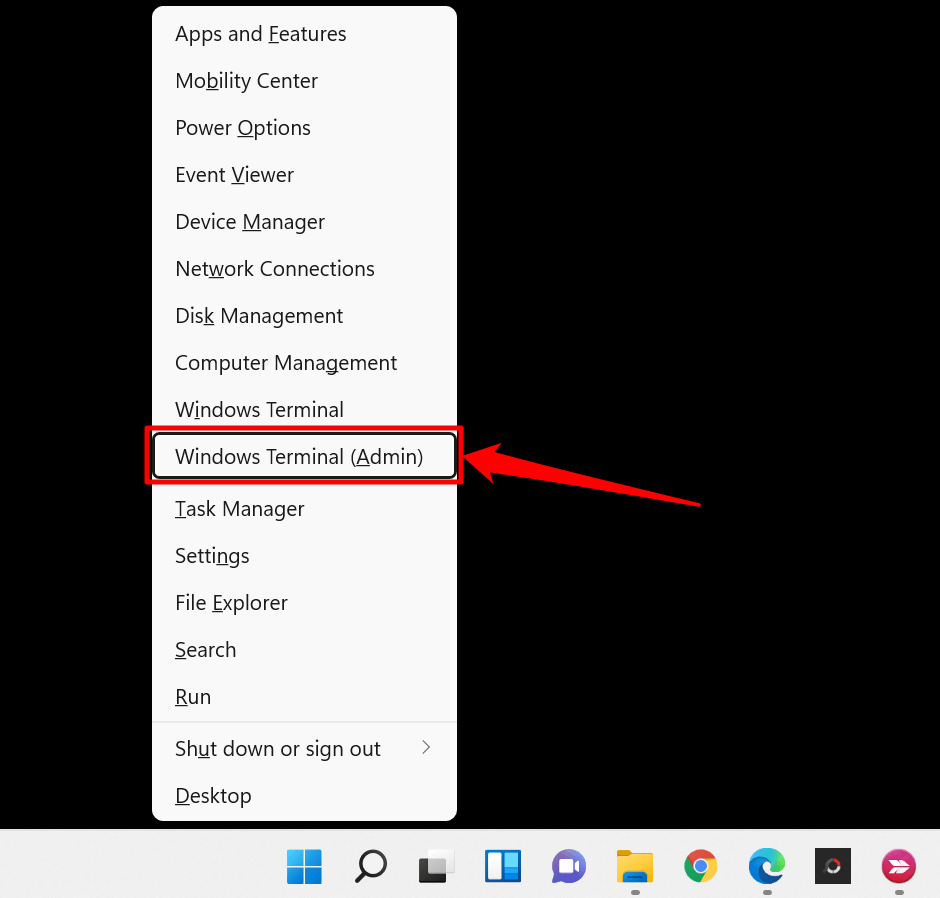
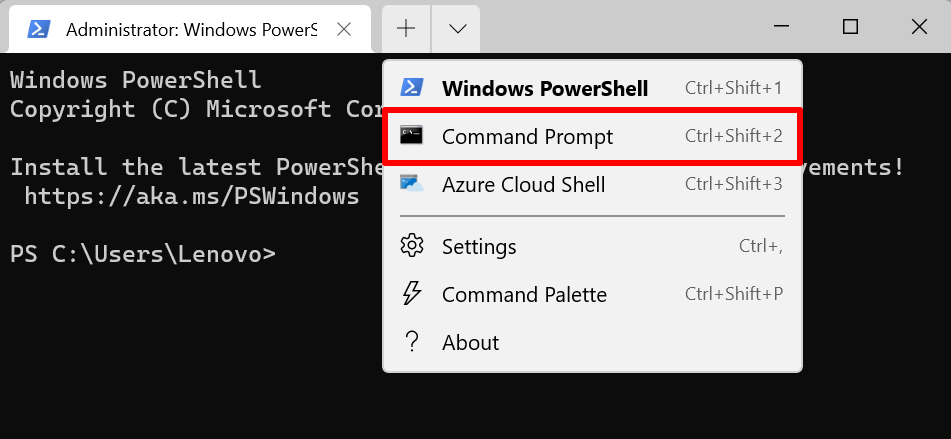
Bu, yönetici ayrıcalıklarına sahip, yükseltilmiş bir Komut İstemi konsolunu açacaktır.
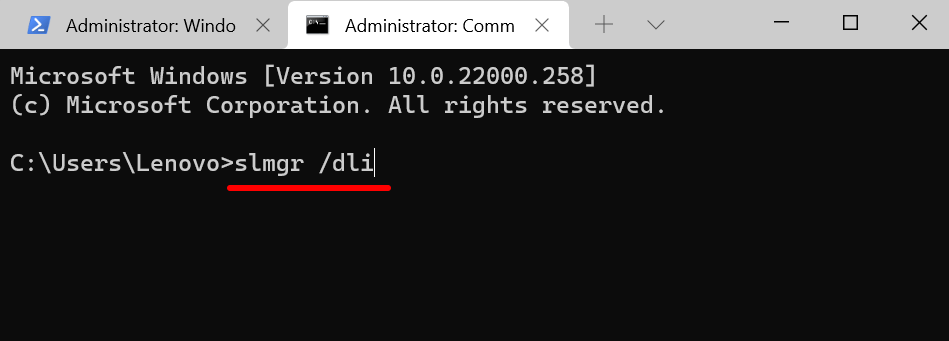
Bir Windows Komut Dosyası Ana Bilgisayarı penceresi, cihazınızda çalışan Windows 11 kopyasına bağlı bir ürün anahtarı olup olmadığını bildiren bir mesaj görüntüler. Elbette "ürün anahtarı bulunamadı" hata mesajı Windows'un etkinleştirilmediği anlamına gelir.
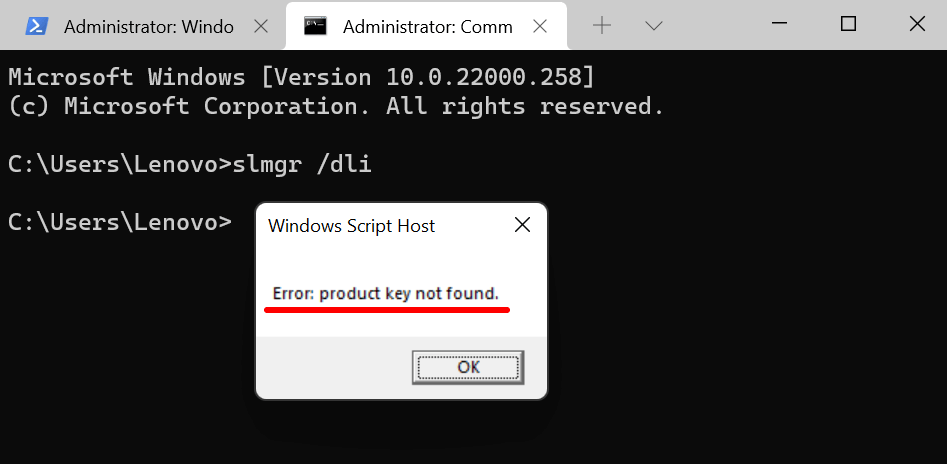
Şimdi Windows 11 kurulumunuzun etkinleştirilmemesi durumunda aşağıdaki üç yöntemi izleyin.
1. Etkinleştirme Sorun Gidericisini Kullanarak Windows 11'i Etkinleştirin
Daha önce etkinleştirilmiş bir Windows 10 bilgisayardan Windows 11'e yükseltme yaptıysanız veya ücretsiz yükseltmeye hak kazandıysanız, ürün anahtarı veya dijital lisans sağlamak zorunda kalmadan Windows 11'i etkinleştirmek için Etkinleştirme sorun gidericisini kullanabilirsiniz.
Bilgisayarınızı internete bağlayın ve aşağıdaki adımları izleyin.
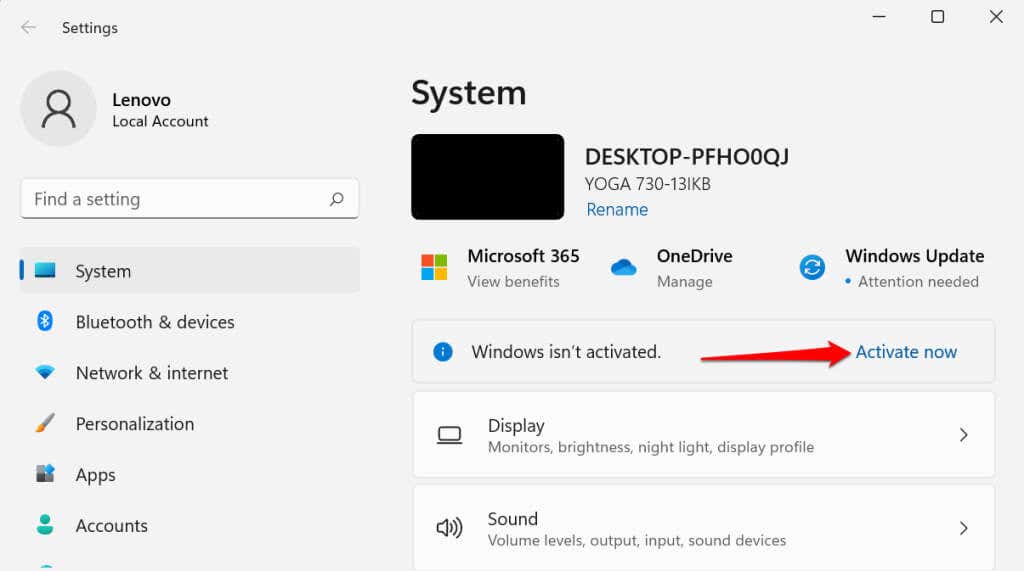
Alternatif olarak, Ayarlar >Sistem >Etkinleştirme >Etkinleştirme durumu 'na gidin ve Sorun Giderme'yi seçin düğmesine basarak Windows Etkinleştirme sorun gidericisini başlatın.
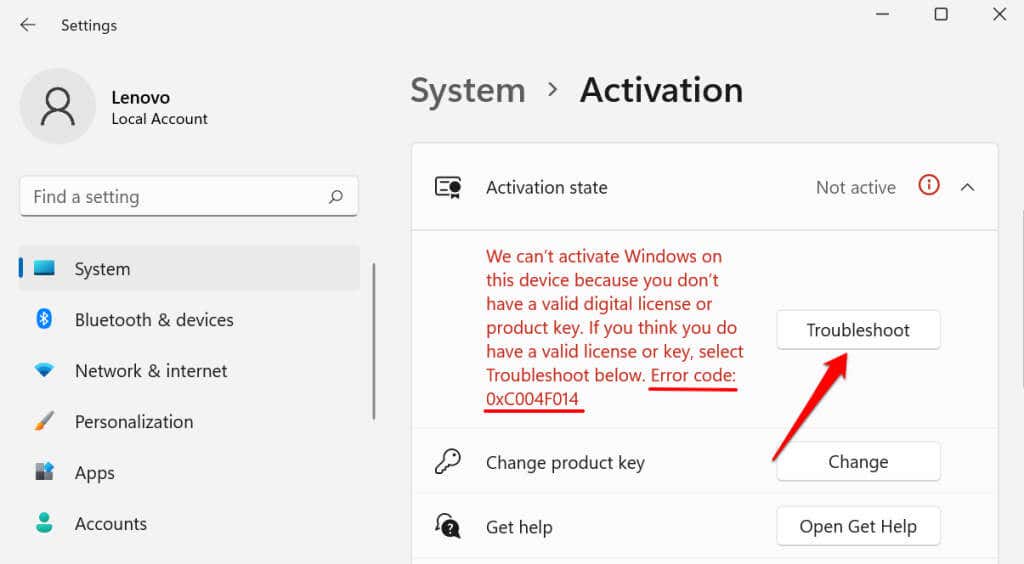
Sorun gidericinin etkinleştirmeyle ilgili sorunları teşhis edip düzeltmesini bekleyin.
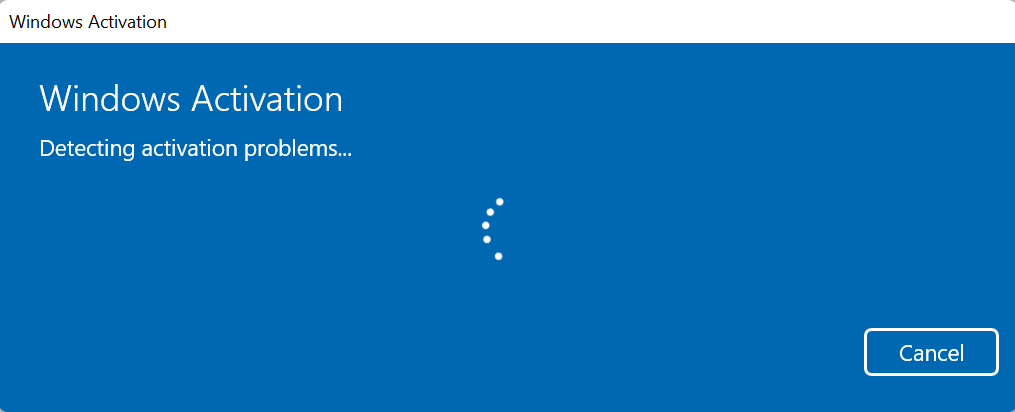
Etkinleştirme sorun gidericisi bir ürün anahtarı algılayıp bilgisayarınızı başarıyla etkinleştirirse "Windows'un bu kopyasını etkinleştirdik" mesajını alırsınız.
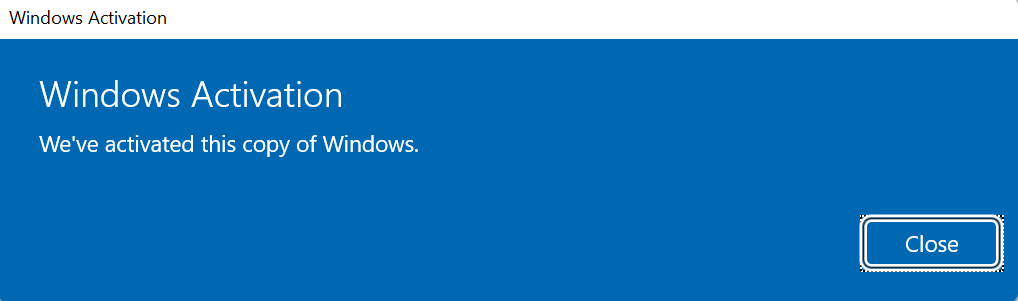
Aksi takdirde Windows 11'i ürün anahtarını manuel olarak girerek etkinleştirmek için sonraki bölüme geçin.
2. Ürün Anahtarı Kullanarak Windows 11 Nasıl Etkinleştirilir
Bir ürün anahtarınız (25 karakterlik kod) olduğunu ve Windows 11 bilgisayarınızı etkinleştirmek istediğinizi varsayalım. Bilgisayarınızı internete bağlayın ve şu adımları izleyin:
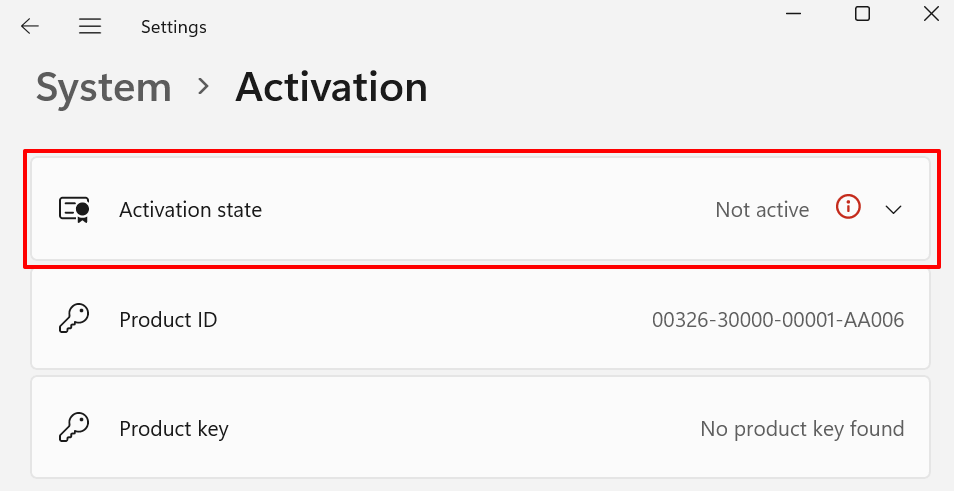
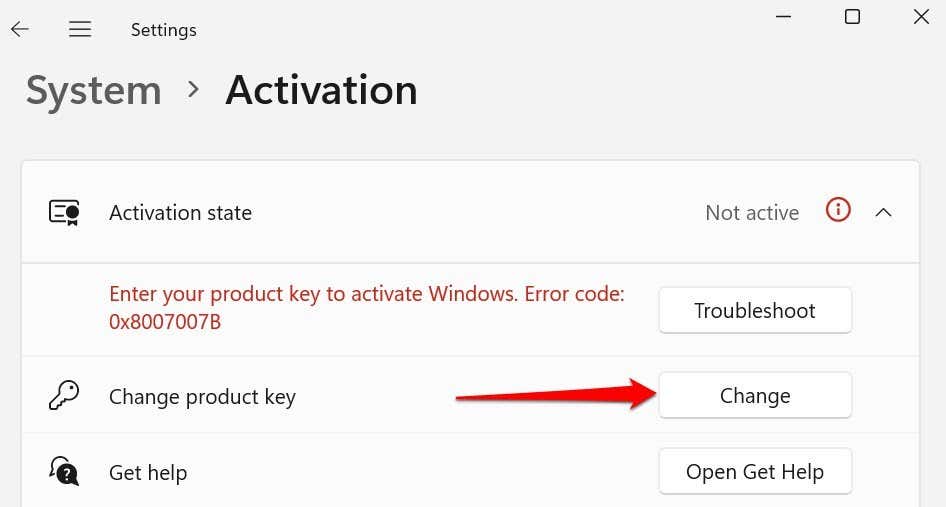
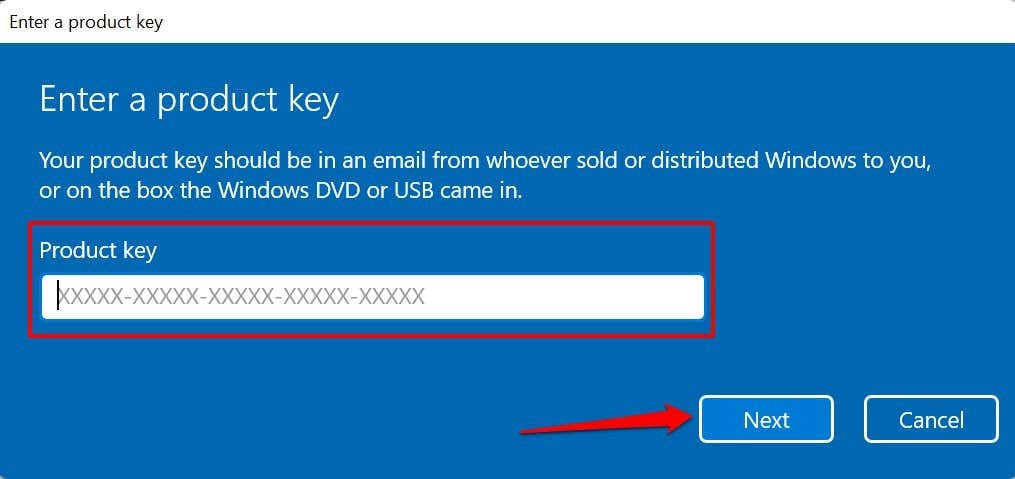
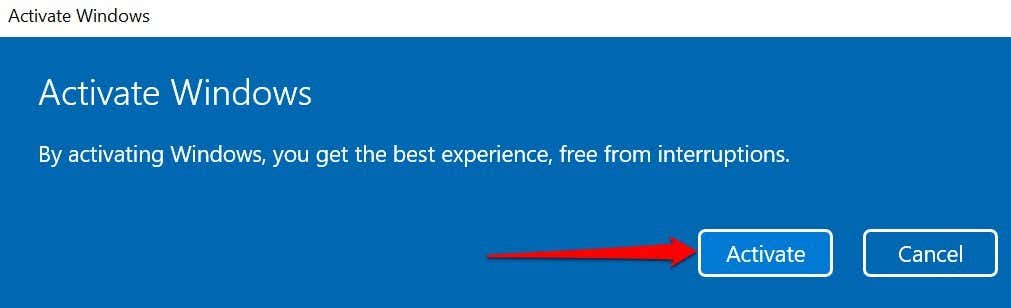
Ürün anahtarı geçerliyse Microsoft, Windows 11 cihazınızı etkinleştirecektir. Bu, tüm kısıtlamaları kaldıracak ve tüm Windows 11 özelliklerine erişmenizi sağlayacaktır.
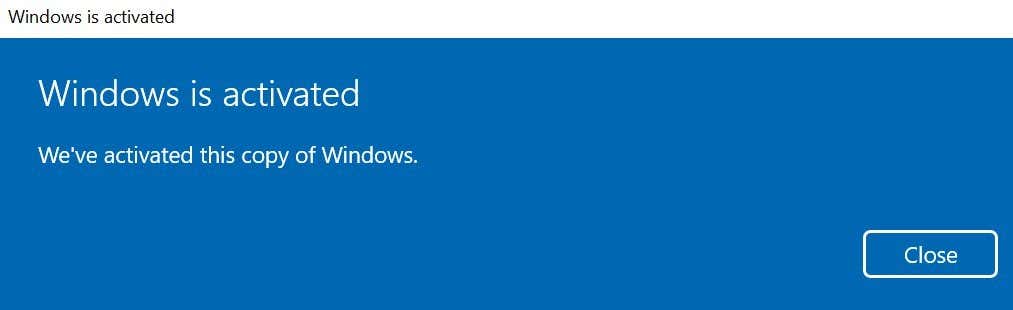
Windows 11 satın aldıysanız ancak ürün anahtarınızı bulamıyorsanız tarayıcıda Microsoft hesabının sipariş geçmişi adresinizi ziyaret edin. Bu eğitimde Windows ürün anahtarınızı bulmanın diğer yolları 'ün ana hatlarını çiziyoruz.
3. Windows 11'i Dijital Lisans Kullanarak Etkinleştirin
Dijital lisans (Windows 11'de "Dijital Yetki" olarak adlandırılır) temel olarak Microsoft hesabınıza bağlı ürün anahtarı 'in dijital versiyonudur. Bu, ürün anahtarı girmeye gerek kalmadan Windows'u etkinleştirmenin bir yöntemidir. Aşağıdaki durumlarda dijital lisans veya dijital yetkilendirme ideal etkinleştirme yöntemi olacaktır:
Ürün anahtarınız yoksa veya Windows 11 kopyanız yetkisiz bir kaynaktan geliyorsa Microsoft Store uygulamasından Windows 11 için dijital lisans satın alabilirsiniz.
Ayarlar >Sistem >Etkinleştirme 'ye gidin ve Etkinleştirme durumu açılır menüsünü genişletin ve <"Microsoft Store uygulamasında yeni bir lisans alın" satırındaki Strong>Mağazayı Aç düğmesi.
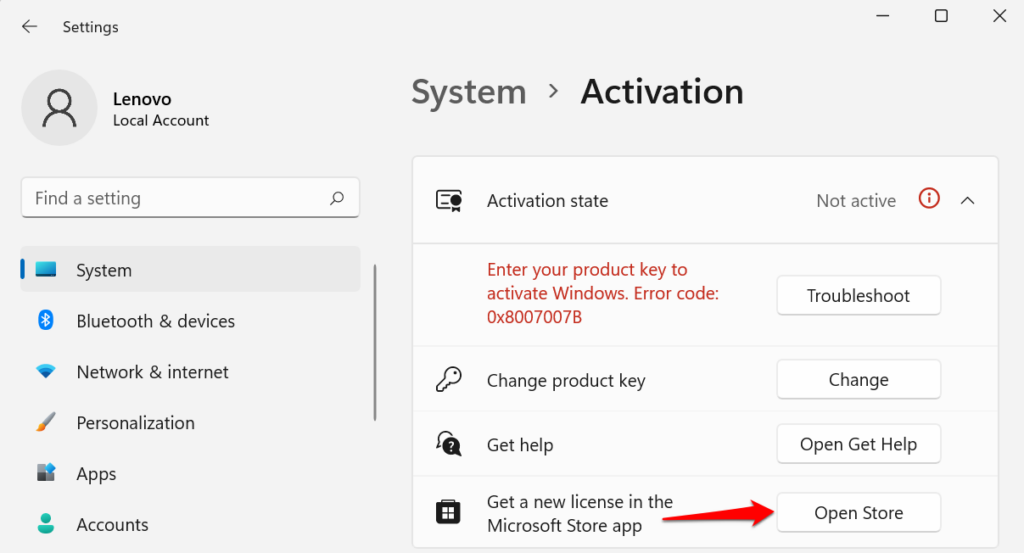
Satın Al düğmesini seçin ve Windows 11'i orijinal lisansla satın almak için istemi izleyin.
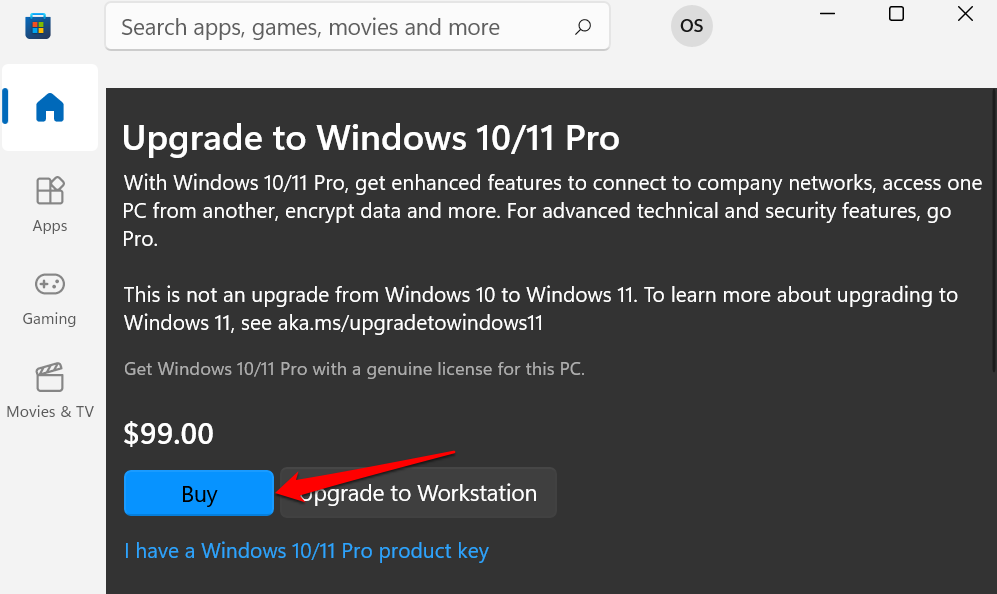
Microsoft Store'un Microsoft hesabınıza bağlı olduğundan emin olun. Arama çubuğunun yanındaki profil simgesine dokunun, Oturum aç 'ı seçin ve hesap bilgilerinizi girin.
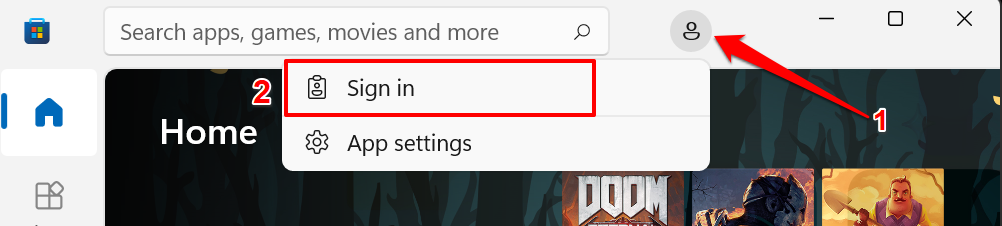
Windows 11 lisansı satın aldıktan sonra, Windows Etkinleştirme menüsünü kontrol ettiğinizde "Windows dijital lisansla etkinleştirildi" mesajını görmelisiniz..
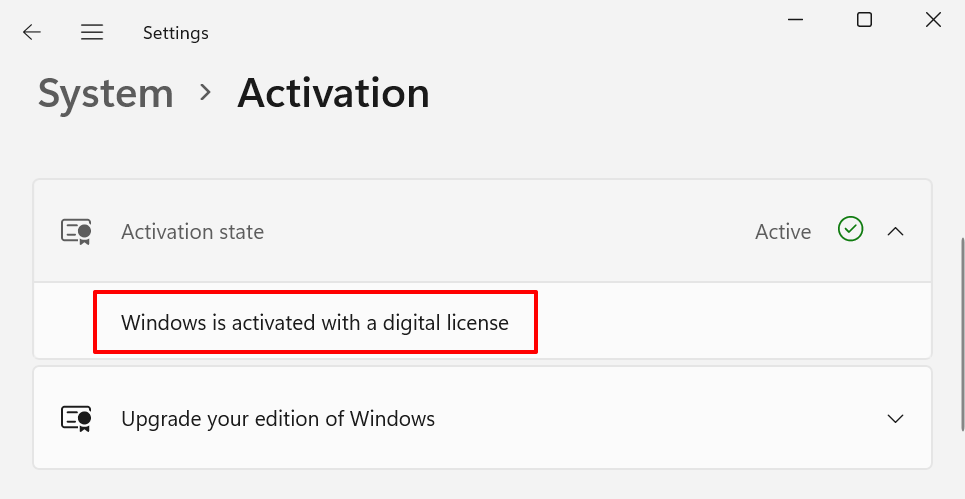
Lisansı satın aldıktan sonra Windows hala etkinleştirilmemişse bilgisayarınızı yeniden başlatın, internete bağlayın ve tekrar kontrol edin.
Windows'u Devre Dışı Bırakma veya Ürün Anahtarını Kaldırma
Microsoft, perakende Windows 11 lisansını cihazlar arasında aktarmanıza olanak tanır. Ancak öncelikle ürün anahtarını bir cihazda kullanmadan önce başka bir cihazda devre dışı bırakmanız veya kaldırmanız gerekir.
Windows 11'de, Komut isteminde bir komut çalıştırarak bir ürün anahtarını kaldırabilirsiniz.
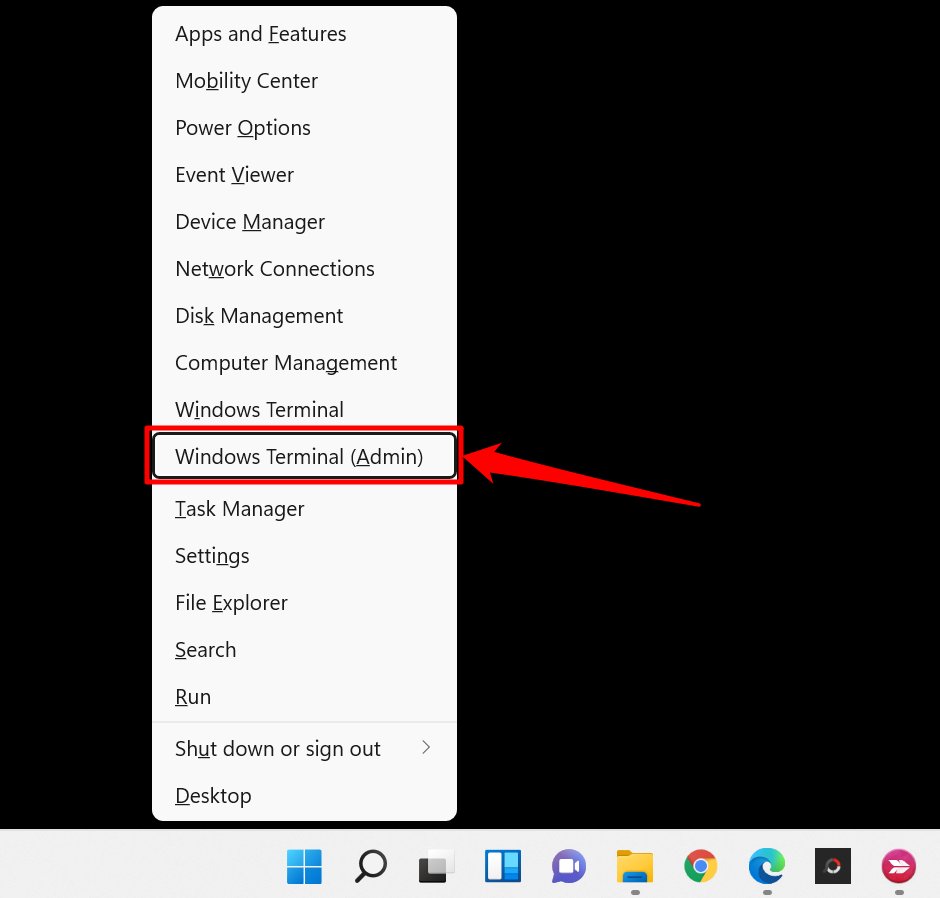
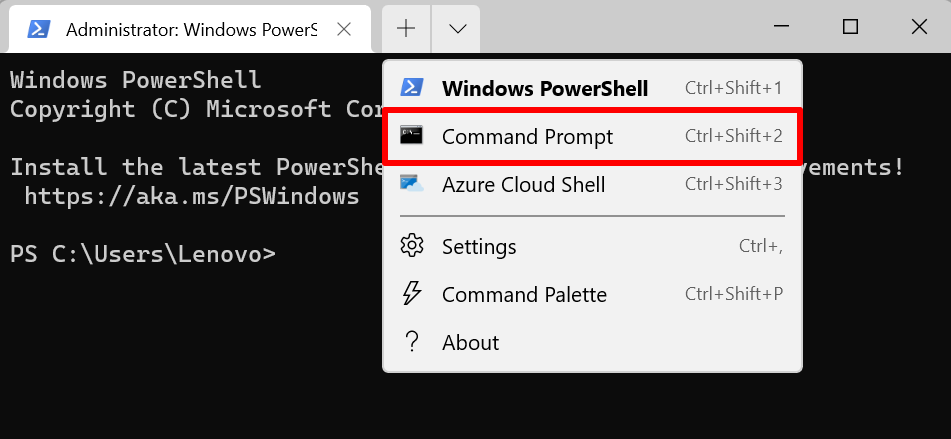
Bu, yönetici ayrıcalıklarına sahip, yükseltilmiş bir Komut İstemi konsolunu açacaktır.
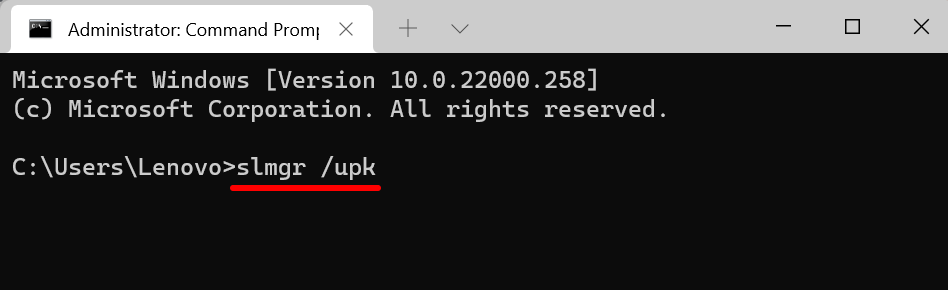
Cihazınızın ürün anahtarının başarıyla kaldırıldığını belirten bir Windows Komut Dosyası Ana Bilgisayarı mesajı almalısınız.
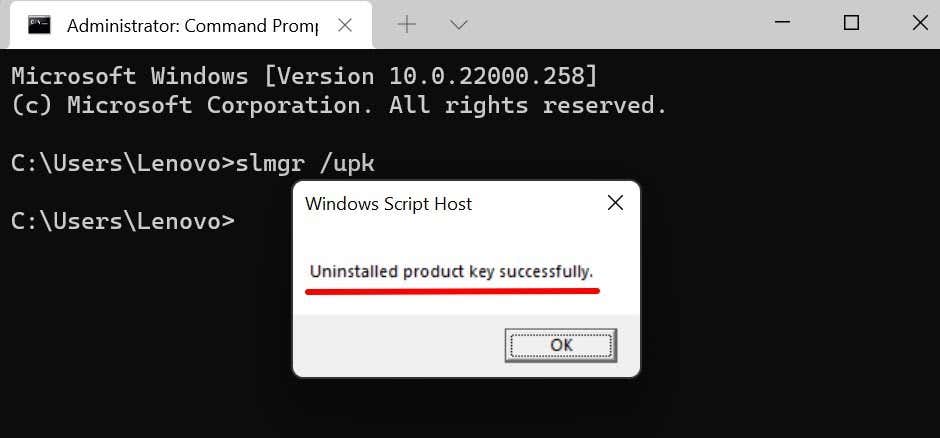
Artık başka bir Windows 11 cihazını etkinleştirmek için ürün anahtarını kullanabilirsiniz. Ürün anahtarını veya Microsoft hesabınızı kullanarak Windows 11 lisansını aktarma hakkında daha fazla bilgi edinmek için bu kapsamlı Windows lisans eğitimi 'yi okuyun.
Windows 11 Etkinleştirme Hatalarını Düzeltme
Windows 11'i etkinleştirmek gerçekten çok kolaydır. Ancak Windows 11 kopyanız sahteyse veya birden fazla bilgisayara yüklenmişse etkinleştirmeyle ilgili hatalar alabilirsiniz. Hataların nedenini teşhis etmek için Windows Etkinleştirme sorun gidericisini çalıştırın. Hatalar devam ederse bu Windows etkinleştirme hatalarını düzeltme eğitimi 'deki sorun giderme çözümlerine göz atın.
.